Steam ist eine Plattform, auf der eine vollständige Verwaltung von Spielen und benutzerspezifischen Einstellungen möglich ist . Steam bietet uns Tausende von Spielen aller Art, von kostenlosen bis zu kostenpflichtigen Spielen, aber mit den besten Verwaltungs- und Kontrollfunktionen. Mit Steam können wir online auf Tausende von Spielen zugreifen. Deshalb ist es normal, dass Sie es auch in Linux-Umgebungen haben möchten.
Steam ist eine der am weitesten verbreiteten Plattformen im Streaming-Modus, da es über eine große Bibliothek verfügt, auf die wir auf unsere Lieblingsspiele zugreifen können. Steam ist für verschiedene Systeme verfügbar und eines davon ist Ubuntu 21.04. EinWie.com erklärt, wie Steam auf diesem System korrekt installiert wird.
Um auf dem Laufenden zu bleiben, abonniere unseren YouTube-Kanal! ABONNIEREN
Installieren Sie Steam unter Ubuntu 21.04
Wir bestätigen, dass wir unter Ubuntu 21.04 sind, mit dem folgenden Befehl:
lsb_release -a
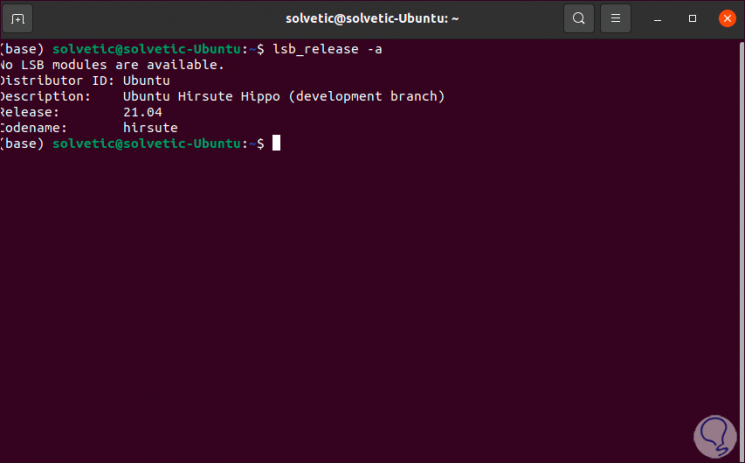
Der Installationsvorgang ist sehr einfach, im Terminal führen wir Folgendes aus:
sudo apt Dampf installieren
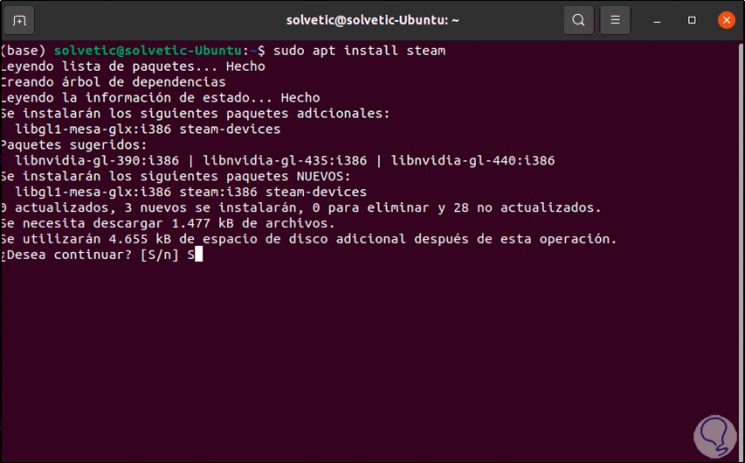
Wir geben den Buchstaben S ein, um den Steam-Download- und Installationsprozess zu bestätigen:
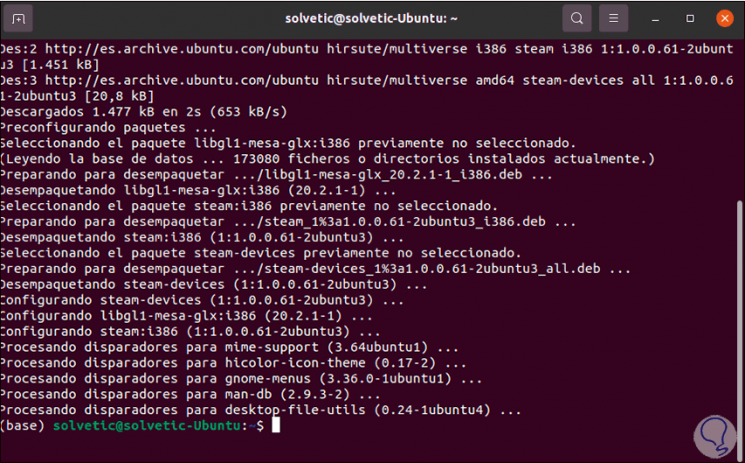
Nach der Installation gehen wir zu Aktivitäten, um Steam von dort aus zu öffnen:
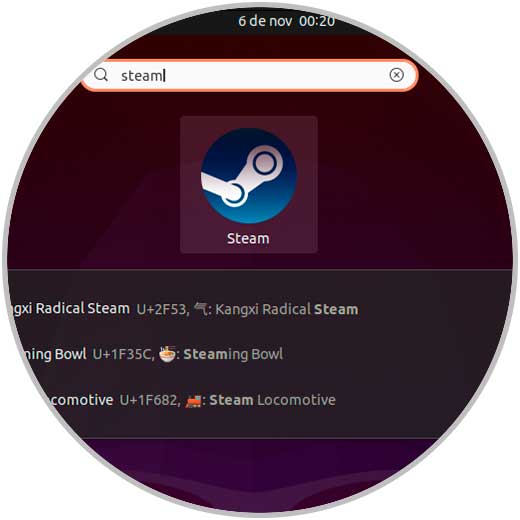
Beim Öffnen von Steam werden die Anwendungspakete heruntergeladen, extrahiert und installiert:
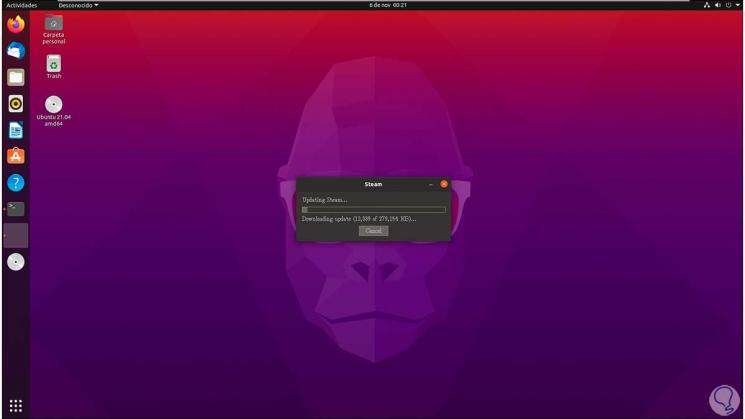
Dann sehen wir, dass der Prozess ergänzt wird:
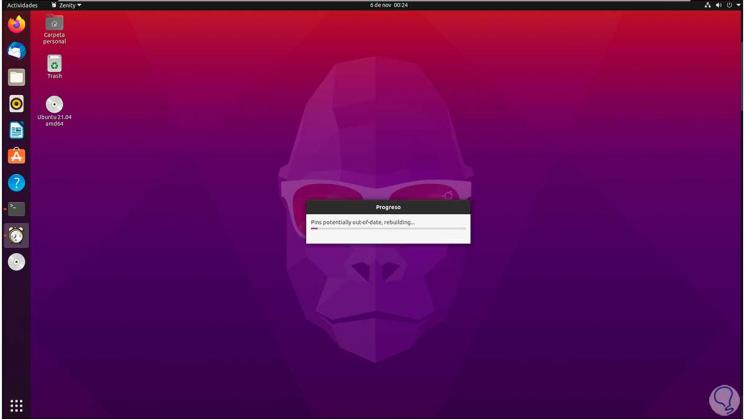
Wenn dies abgeschlossen ist, wird der Steam Launcher gestartet:
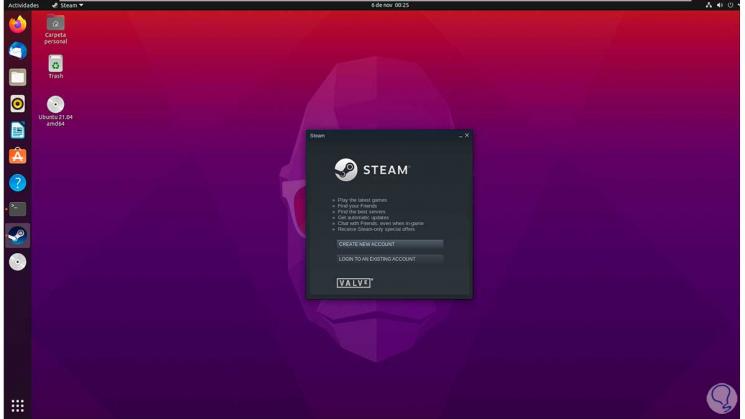
Dort können wir entweder ein neues Konto erstellen oder uns anmelden:

Beim Anmelden befinden wir uns in der Steam-Konsolenumgebung:
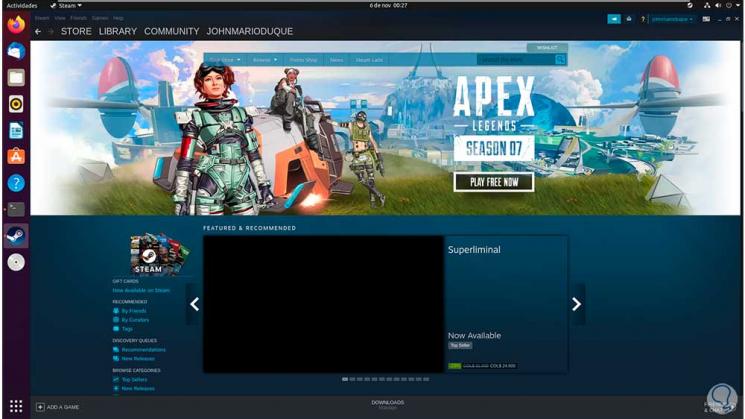
Dort haben wir den Store (Store), in Library oder Library finden wir alle Spiele, die wir heruntergeladen haben, oder in Community können wir Erfahrungen mit mehr Steam-Nutzern teilen.